Accès aux actions d’administration du portail
Les fonctionnalités d’administration du portail de démarche sont accessibles via l’entrée « Configuration » du menu de gauche.
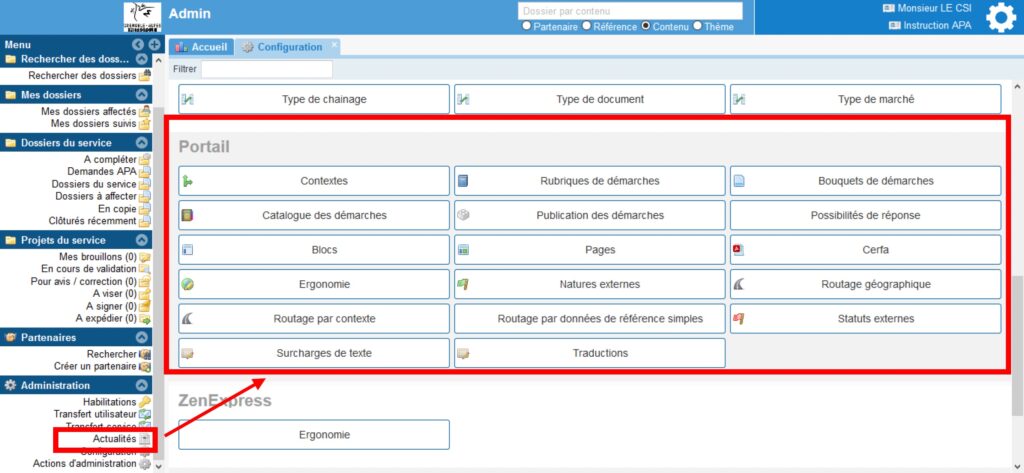
L’ergonomie
Cet onglet permet de gérer :
- le nom du portail (ce qui est affiché dans l’onglet du navigateur)
- le favicon (il s’agit de l’icône qui apparait dans l’onglet du navigateur, et de l’image utilisée
dans la barre des favoris) - le logo qui apparait en haut à gauche du portail
- l’image de la bannière.
Les images gérées sont définies par défaut et peuvent être modifiées au niveau de la gestion des contextes quand on gère des contextes différents
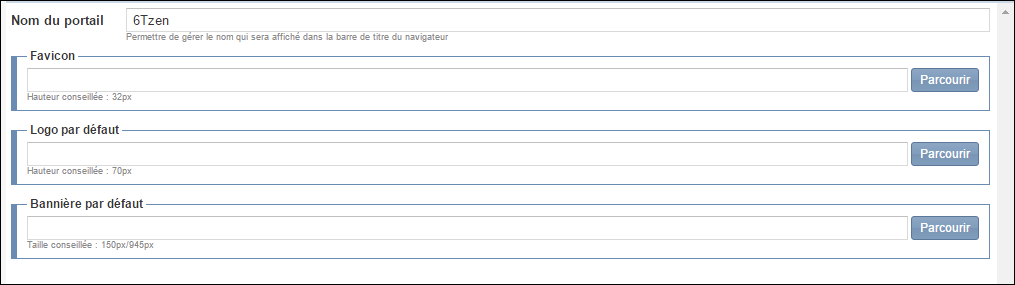
Les contextes
Les contextes permettent de définir plusieurs portes d’entrée au portail.
La publication des démarches se fait en les regroupant par bouquets et rubriques, les rubriques étant publiées sur un ou plusieurs contextes. Ainsi il est possible d’offrir à l’usager une vue différenciée des démarches accessibles.
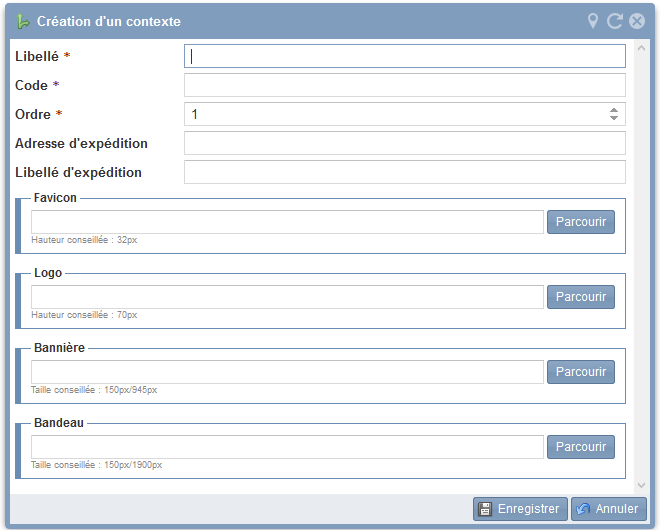
Le contexte se caractérise obligatoirement par :
- Un libellé (repris dans le champ Provenance du récépissé type)
- Un code qui sera utilisé dans l’url pointant directement sur le contexte
- Un ordre utilisé sur la page de choix du contexte Il est en outre possible de définir
- Une adresse et un libellé d’expédition qui seront utilisées pour les notifications en provenance du portail sur des démarches initiées sur le contexte.
L’adresse et le libellé remplacent les éléments par défaut. - Un favicon, un logo, une bannière ou un bandeau qui viennent remplacer les éléments par défaut.
- Une adresse et un libellé d’expédition qui seront utilisées pour les notifications en provenance du portail sur des démarches initiées sur le contexte.
Les rubriques
Les rubriques permettent d’organiser les démarches du portail sur un premier niveau.
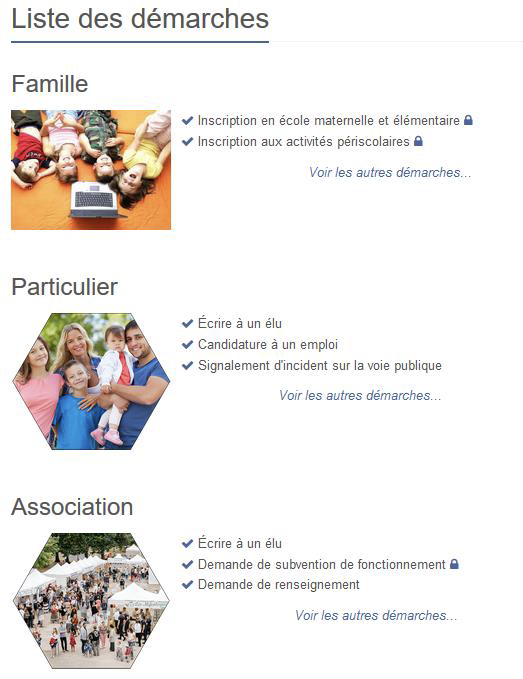
Les rubriques figurent sur la page d’accueil du portail. Sous chaque intitulé de rubrique apparaissent les démarches publiées avec un numéro d’ordre (consulter publication des démarches).
Si l’usager clique sur l’intitulé de la rubrique, il est renvoyé sur une page où figurent tous les bouquets de la rubrique avec l’ensemble des démarches publiées dans chaque bouquet.
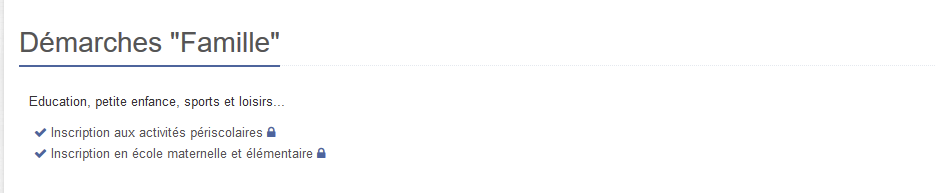
La configuration des rubriques permet de définir :
- le libellé de la rubrique (affiché sur le portail)
- la priorité de la rubrique (numéro d’ordre d’affichage)
- les contextes sur lesquels la rubrique sera publiée
- Une description qui sera affichée sur la page de la rubrique, sous le libellé
- Une image affichée sur la page d’accueil.
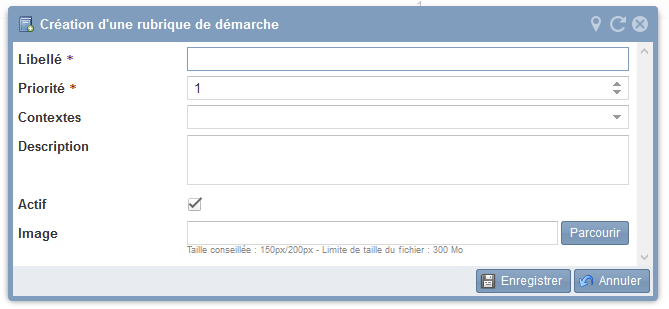
Les bouquets
Les bouquets permettent d’organiser les démarches sur un second niveau. Chaque bouquet doit être rattaché à une rubrique. Les bouquets peuvent être gérés à partir de la rubrique.
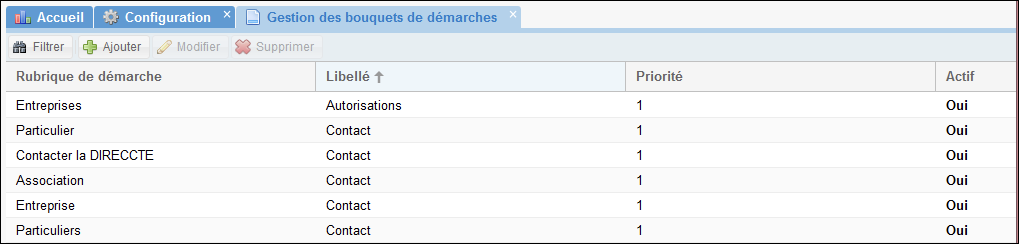
Les bouquets sont obligatoirement caractérisés par :
- Une rubrique de rattachement
- Un libellé qui apparaîtra sur le portail (sur la page de la rubrique)
- Un ordre de priorité pour l’affichage sur la page de la rubrique.
Les démarches
Voir Les rubriques, Publier et mettre à jour les démarches sur le portail
Les natures externes
Pour qu’un dossier soit visible sur le portail, il faut que la nature de ce dossier soit listée dans les natures externes.
A l’ajout d’une nature dans cette liste, 3 options exclusives sont éligibles :
- Option 1 : par tous les partenaires éligibles (compte utilisateur bénéficiaire/destinataire ou chaîné sur celui-ci). Cette option doit être votre choix par défaut.
- Option 2 : par des casquettes spécifiques
- Option 3 : par tous (nature visible en public sur le portail)
Les surcharges de textes
L’onglet surcharge de texte permet de modifier les textes par défaut du portail.
Pour visualiser l’ensemble des textes pouvant être modifiés, cliquez sur « Ajouter » puis faites défiler la liste des zones. Au choix d’une zone, le texte par défaut s’affiche, et il peut être modifié.
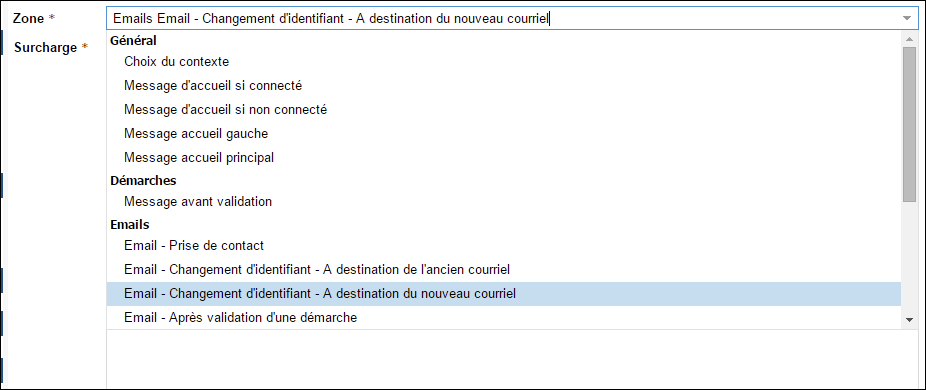
Les statuts externes
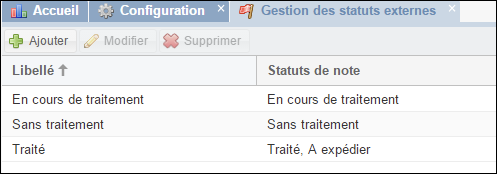
A un statut interne (sur les dossiers back-office) on peut faire correspondre statut externe qui sera visible par l’usager.
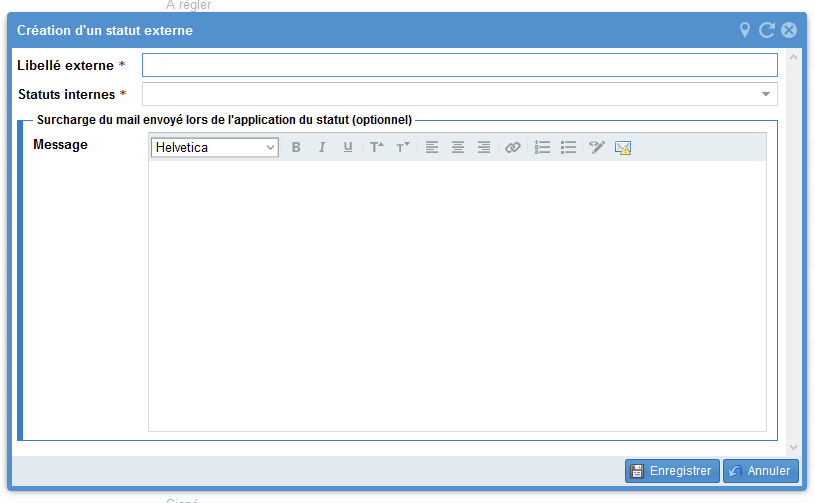
Un statut externe est obligatoirement caractérisé par :
- Son libellé qui apparaît sur le portail
- Les statuts internes correspondant, à sélectionner parmi la liste des statuts disponibles dans la configuration.
Une surcharge du mail de notification peut être définie pour préciser le message envoyé à l’usager lors du passage à ce statut.
Les possibilités de réponse
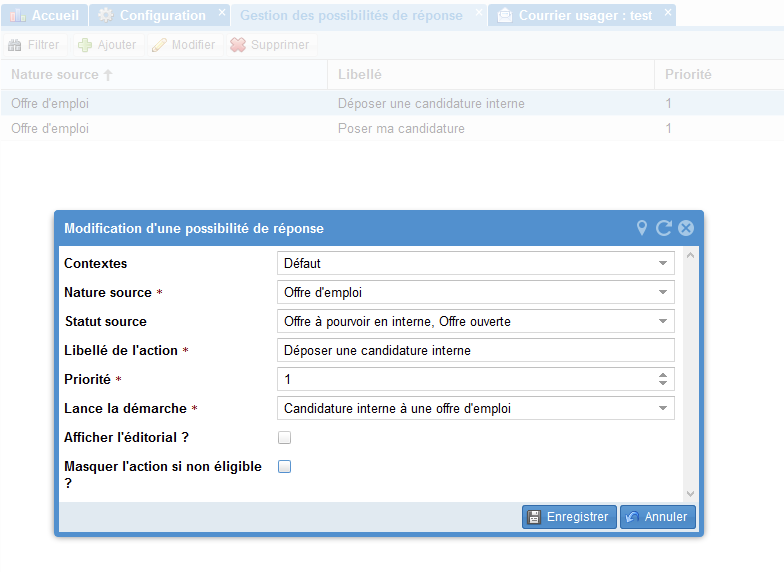
Cette interface permet à l’administrateur de faire figurer un bouton sur le portail qui ouvre la possibilité de répondre à une nature définie par une démarche.
- Contexte : choisir sur quel contexte est paramétré la possibilité de réponse
- Nature source : type de dossier qui peut faire l’objet d’une réponse par une démarche
- Statut source : statut sur le type de dossier en backoffice qui rend disponible le bouton sur le portail
- Libellé de l’action : nom du bouton sur le portail
- Priorité : niveau de priorité
- Lance la démarche : le type de démarche avec laquelle l’usager sur le portail peut répondre
- Afficher l’éditorial : afficher l’éditorial de la démarche avec laquelle l’usager répond
- Masquer l’action sur non éligible : si la démarche est autorisée à un seul type de partenaire et que l’usager est d’un autre type alors le bouton ne s’affichera pas.